Het aanpassen van je website is cruciaal om een unieke gebruikerservaring te bieden. Met Elementor voor WordPress heb je tal van tools tot je beschikking om je pagina's te verbeteren. De geavanceerde instellingen zijn daarbij een belangrijk onderdeel dat vaak over het hoofd wordt gezien. In deze handleiding leer je hoe je deze instellingen effectief kunt gebruiken om ontwerpdetails nauwkeurig te beheren.
Belangrijkste bevindingen
- Verschil tussen Padding en Margin herkennen en toepassen.
- Negatieve waarden voor Margin gebruiken om elementen te laten overlappen.
- Eigen CSS-klassen toevoegen en ID's voor menu-items aanmaken.
Stap-voor-stap instructies
1. Geavanceerde instellingen openen
Als je begint met het bewerken van je pagina, voeg dan een nieuwe sectie toe. Klik op het tabblad "Geavanceerd". Hier vind je complexe opties die je helpen specifieke aanpassingen te maken.
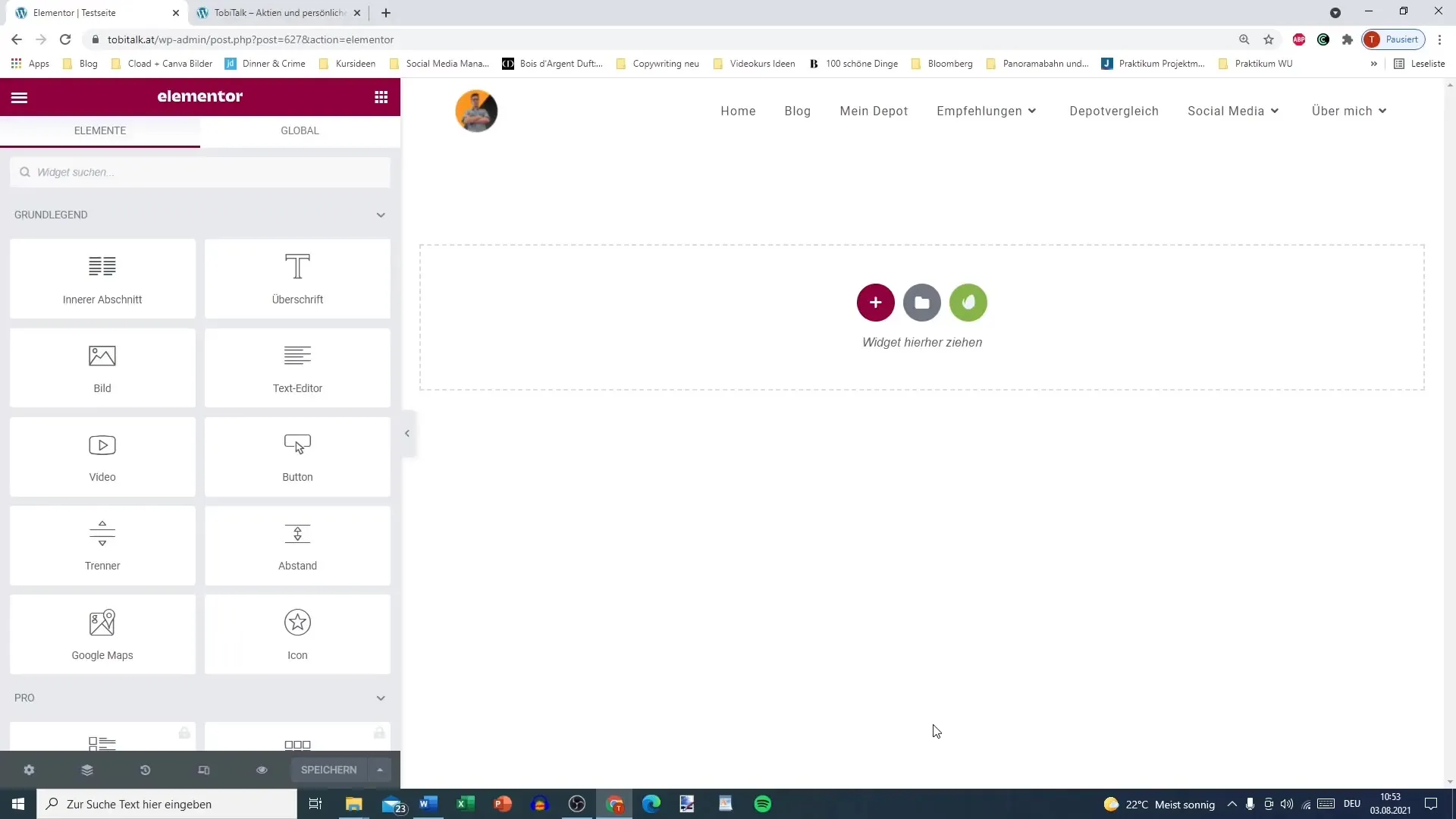
2. Padding en Margin begrijpen
Een belangrijk punt in de geavanceerde instellingen zijn de waarden voor Padding en Margin. Padding is de afstand tussen de inhoud van je element en de rand ervan. Margin daarentegen heeft betrekking op de afstand tot het aangrenzende element.
Als je bijvoorbeeld een Padding van 200px instelt, gebeurt het volgende: De inhoud van je element heeft een afstand van 200px tot de randen.
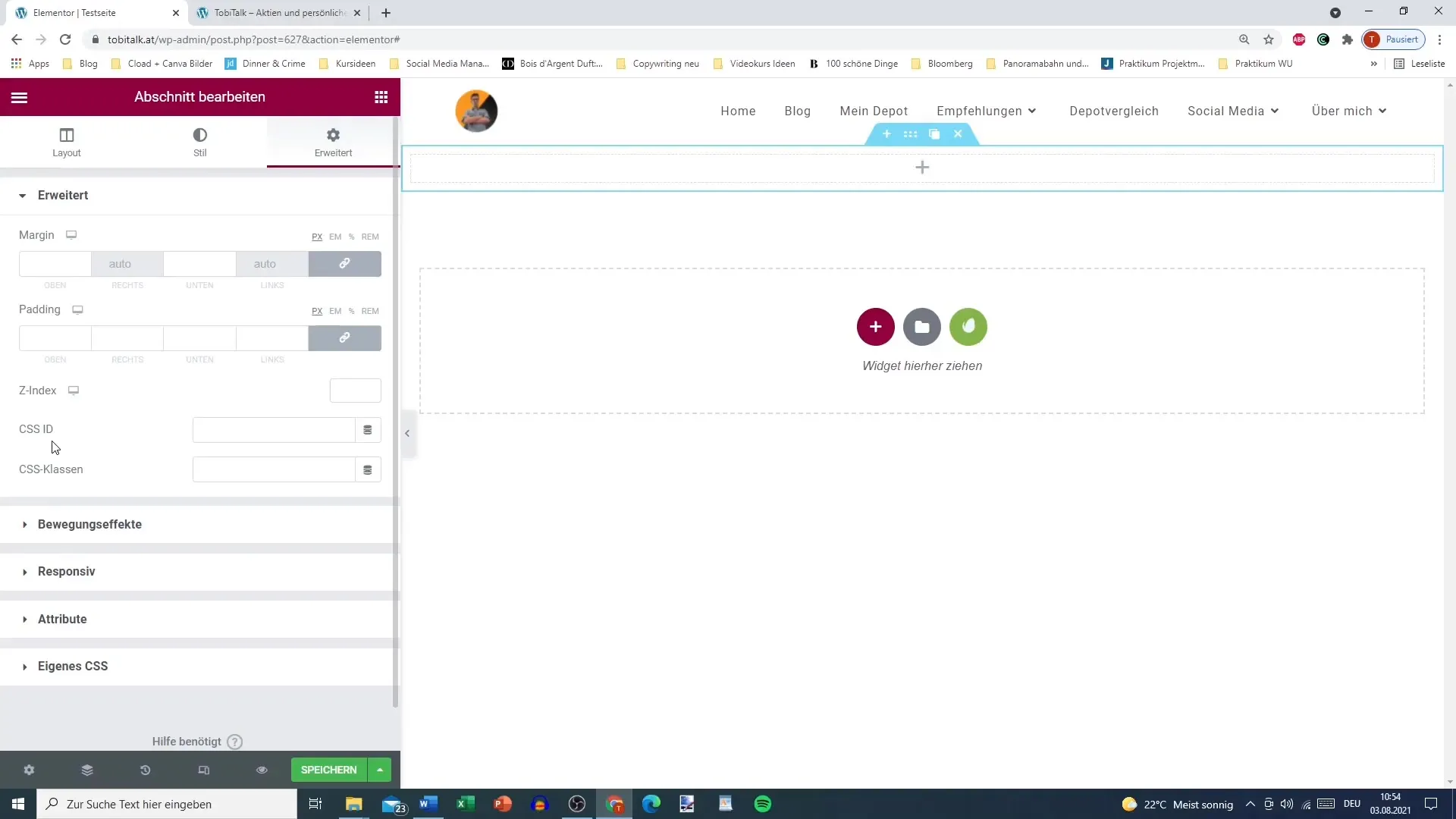
3. Aanpassen van de Padding-waarden
Stel dat je de Padding-waarden van een specifieke sectie wilt aanpassen om meer of minder ruimte te creëren. Je kunt de waarden individueel instellen, zoals bijvoorbeeld 100px onder en 200px boven. Dit geeft je de mogelijkheid om een aantrekkelijke hoogte voor de sectie te creëren.
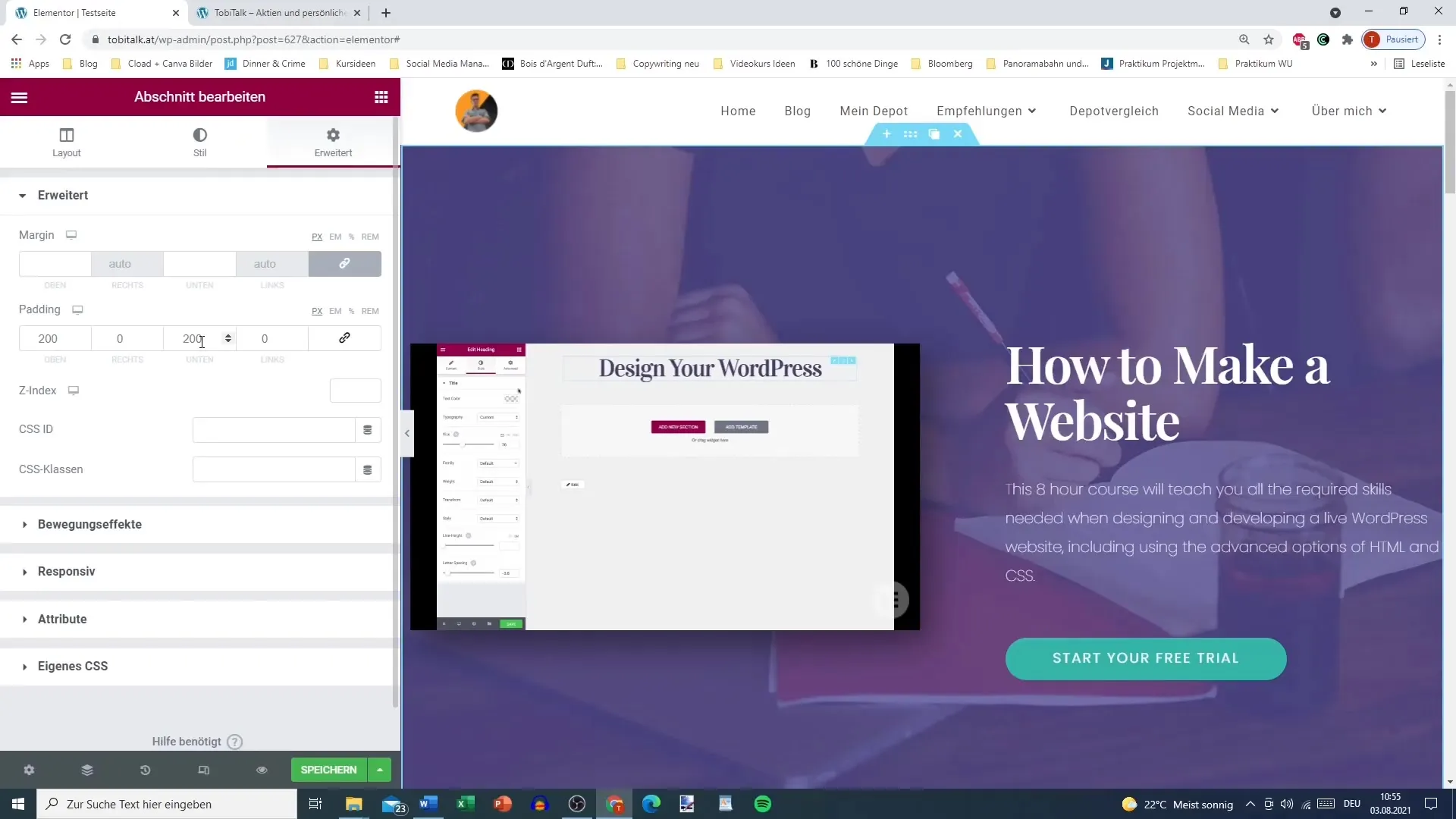
4. Gebruik van Margins
Margin is net zo belangrijk als Padding. Als je bijvoorbeeld een Margin van 500px naar beneden instelt, ontstaat er een afstand van 500px tussen de huidige sectie en de volgende sectie. Het is belangrijk te begrijpen dat Margin de afstand tussen je element en andere elementen bepaalt, terwijl Padding binnen je element actief is.
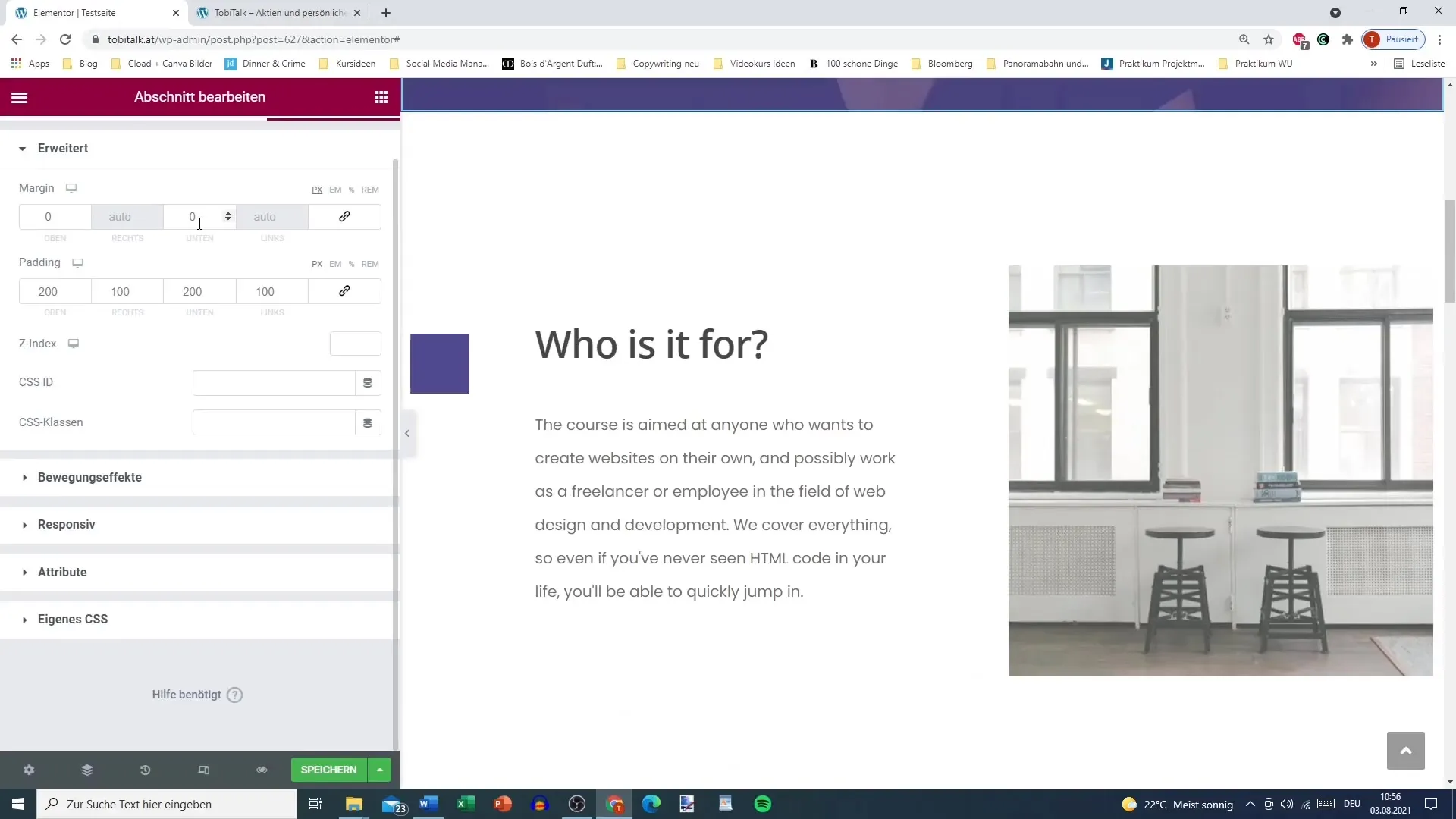
5. Koppelen van waarden
Je kunt de waarden van Padding en Margin koppelen om in alle richtingen dezelfde afstand in te stellen. Een vierkante lay-out kan soms onflatteus overkomen, terwijl afgeronde waarden rondingen aan de secties kunnen geven.
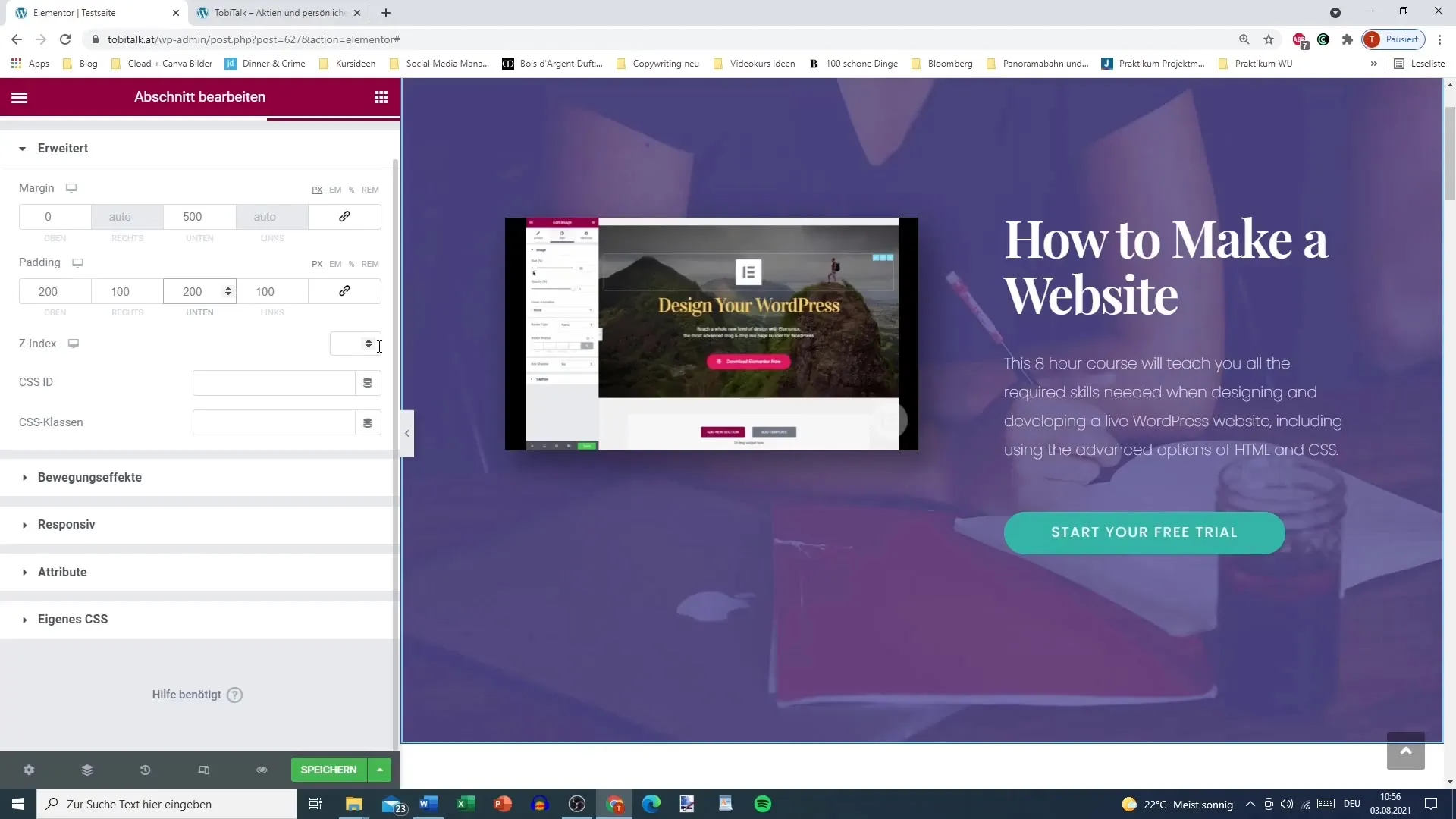
6. Z-Index en CSS-klassen gebruiken
Als je met Z-Index werkt, bepaal je de zichtbaarheid van overlappende elementen. Dit is handig wanneer je elementen op de voorgrond of achtergrond wilt plaatsen.
Daarnaast kun je ook CSS-klassen aanmaken en gebruiken om specifieke stijlen toe te wijzen aan je secties. Het is belangrijk om de klassenamen strategisch te kiezen om een unieke identificatie te garanderen.
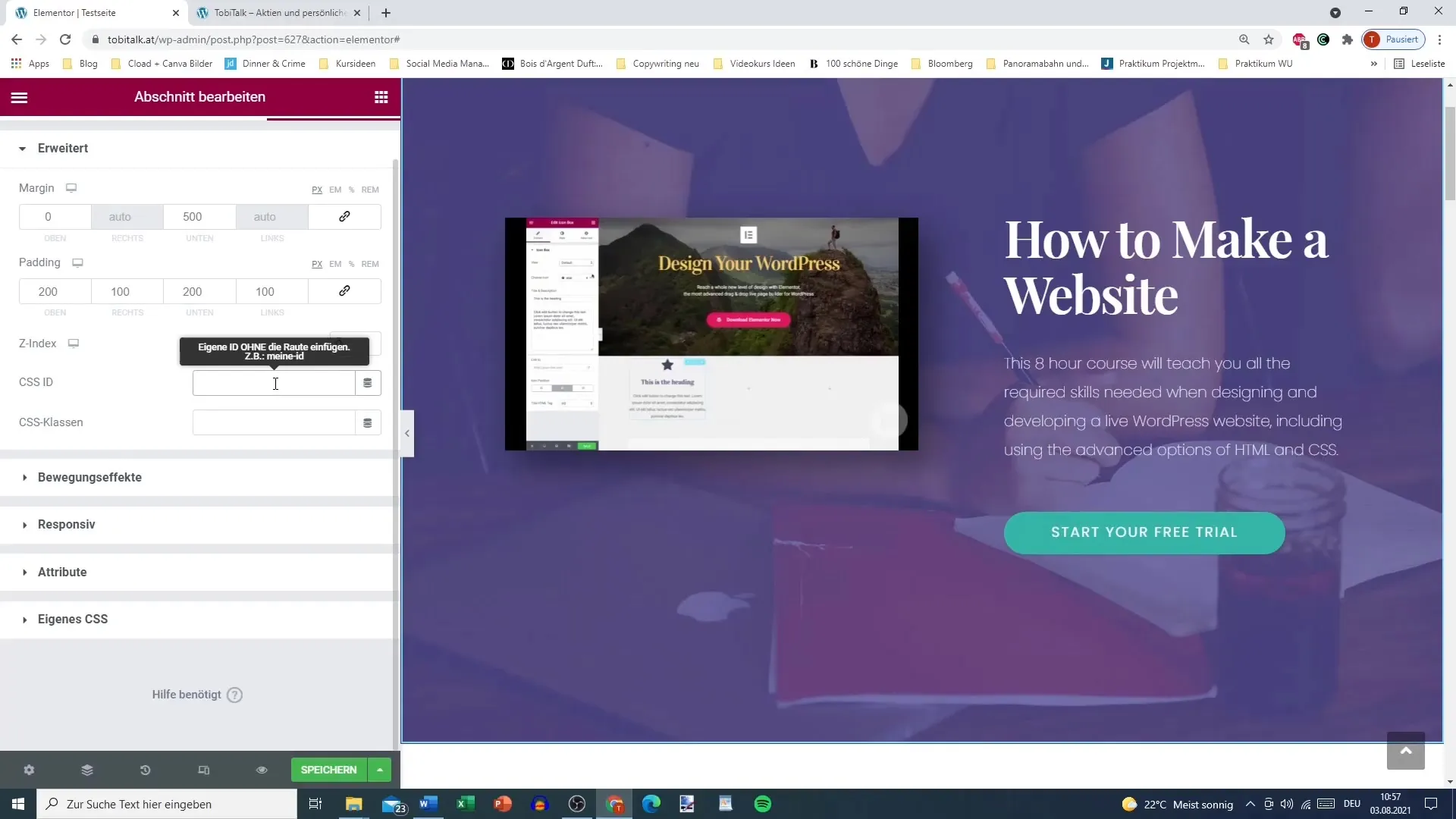
7. Gebruik van negatieve Margins
Een interessante functie is het gebruik van negatieve Margins. Hiermee kun je secties zo rangschikken dat ze elkaar overlappen of dichter bij elkaar komen. Ook al kun je geen mintekens rechtstreeks invoeren, je kunt toch de waarden aanpassen om het gewenste effect te bereiken.
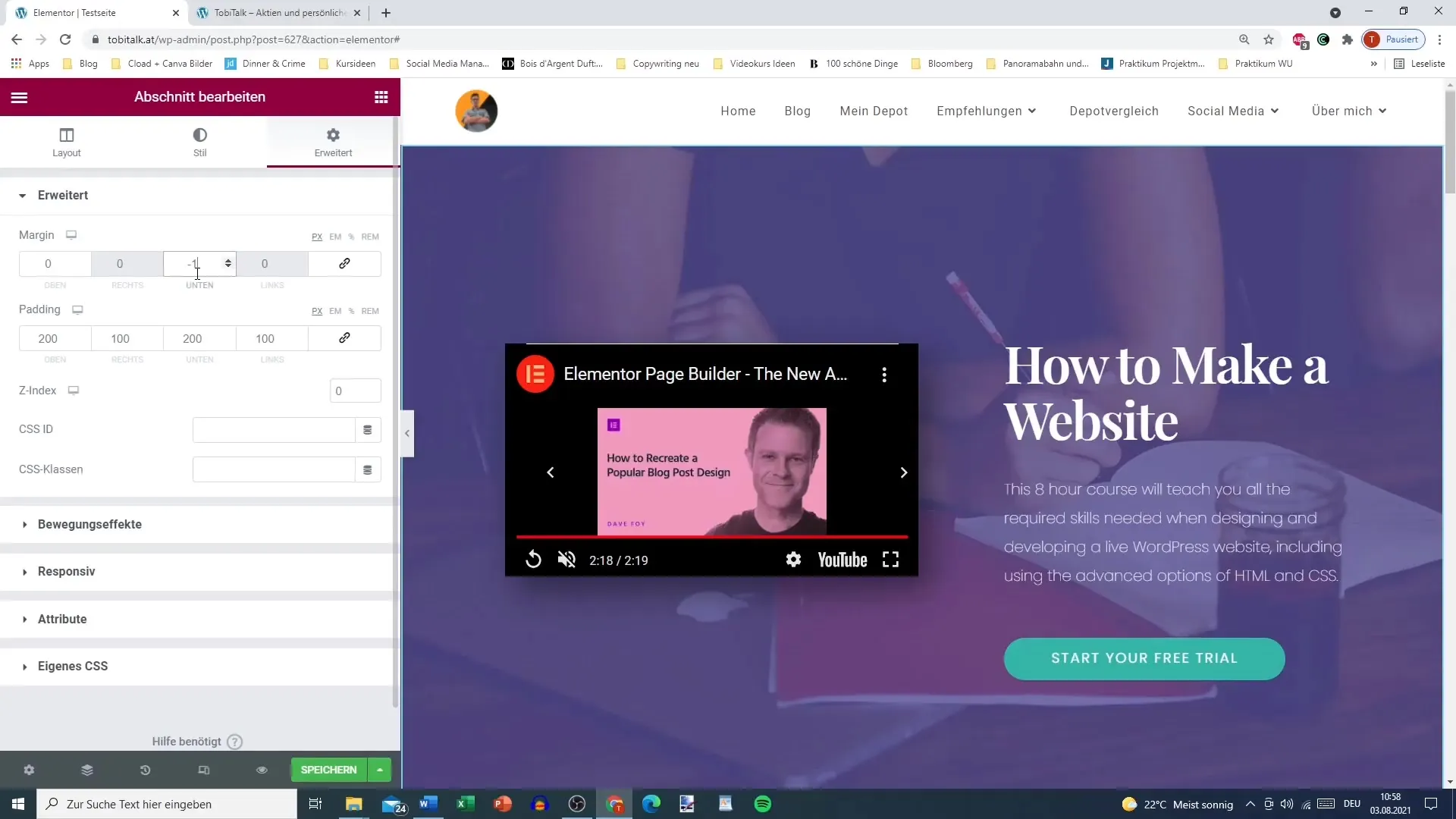
8. Meer aanpassingen en blik op de toekomst
In toekomstige tutorials zullen we ook de bewegingseffecten en extra uitbreidingen nader bekijken. Op die manier kun je je websiteontwerp verder verfijnen en dynamischer maken.
Samenvatting
De uitgebreide instellingen in Elementor bieden je een scala aan mogelijkheden om je website vorm te geven. Of het nu gaat om Padding of Margin - met deze functies kun je gericht de lay-out van je pagina's verbeteren en zorgen voor een aantrekkelijke gebruikerservaring. Maak gebruik van de gepresenteerde technieken om het volledige potentieel van Elementor te benutten en jouw website een individuele touch te geven.
Veelgestelde vragen
Hoe kan ik de uitgebreide instellingen in Elementor openen?Voeg een nieuwe sectie toe en klik op het tabblad "Geavanceerd".
Wat is het verschil tussen Padding en Margin?Padding is de afstand binnen een element, Margin is de afstand tussen elementen.
Kan ik ook negatieve Margin-waarden gebruiken?Ja, negatieve Margin-waarden zijn mogelijk om elementen te laten overlappen.
Hoe maak ik een CSS-klasse aan in Elementor?Je kunt een CSS-klasse toevoegen in het tabblad "Geavanceerd" onder het kopje "Klasse".
Zijn de uitgebreide instellingen beschikbaar in de gratis versie van Elementor?Sommige functies, zoals individuele CSS-klassen, zijn alleen beschikbaar in de Pro-versie.


